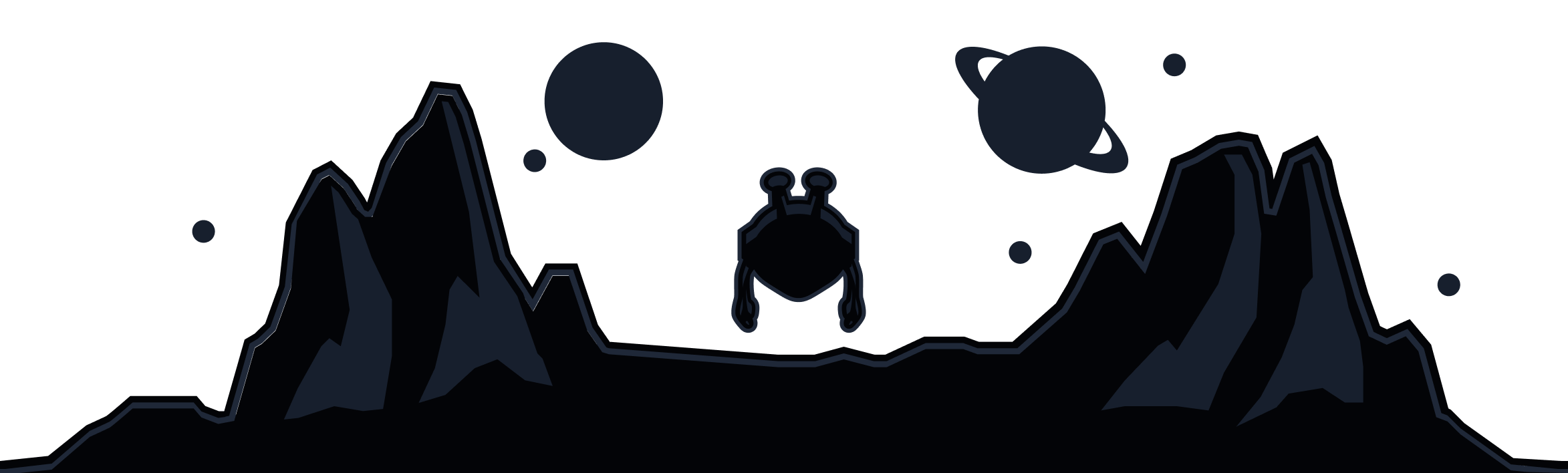VPN — это инструмент, который позволяет вам получить доступ к Интернету, как если бы вы находились в другой части мира. Использование VPN позволяет вам получать доступ к заблокированным веб-сайтам, обходить географические ограничения и установить анонимный статус. Например, если Facebook заблокирован в вашей стране, вы можете подключиться к VPN-местоположению в США, и ваше устройство сможет получить доступ к Facebook, потому что оно будет выглядеть так, как будто вы находитесь в США.
Это делается путем отправки всего вашего трафика сначала на наш VPN-сервер в США, а затем трафик пойдет на Facebook. Без VPN ваша попытка доступа к заблокированным сайтам будет остановлена вашим сетевым администратором или интернет-провайдером.
Пользоваться нашим VPN достаточно просто и быстро. Мы предлагаем до 10 Гб бесплатного VPN-трафика. Чтобы начать использовать Windscribe, выполните следующие действия.
- На вашем iOS-устройстве, откройте App Store, найдите Windscribe и нажмите Установить/Get. Или нажмите сюда, чтобы сразу перейти на страницу.
- Откройте приложение Windscribe и войдите в свой аккаунт. Вы можете начать использовать VPN без аккаунта. Для этого, нажмите Начать/Get Started. Теперь вы можете подключиться к VPN. Вы получите 1 Гб в месяц бесплатного трафика.
- Затем нажмите Я согласен с этим/I'm OK With This.
- Чтобы получить 2 Гб бесплатного трафика (без е-мейла) или 10 Гб (с е-мейлом), нужно открыть свой аккаунт. Для этого, откройте Настройки/Preferences > Настройка аккаунта/Account Setup.
- Введите имя пользователя, пароль и адрес электронной почты (для получения 10 Гб), затем нажмите Продолжить/Continue, чтобы создать аккаунт. Как только вы подтвердите свой адрес электронной почты, нажав на ссылку, которую мы вам отправили, вы получите 10 ГБ бесплатного трафика каждый месяц.
- Вы може�те подключиться к VPN, выбрав страну из списка.
- Нажмите Разрешить/Allow, когда вас спросят, хотите ли вы разрешить Windscribe установить VPN-туннель.
- Когда VPN подключен, вы увидите ON в верхнем левом углу, и приложение станет синим. IP-адрес также изменится на новый IP-адрес VPN.
- Вы можете отключить VPN, нажав большую кнопку вверху.
- После подключения VPN весь ваш интернет-трафик на этом устройстве будет проходить через серверы Windscribe, и вы будете выглядеть так, как будто вы находитесь в выбранной вами стране. Веб-сайты и приложения, которые вы используете, будут видеть IP-адрес VPN, указанный в приложении, вместо вашего личного IP-адреса.